我们用Win10系统的时候发现屏幕颜色不太正常,有点发黄。经过仔细检查,我们发现不是显示器的问题。是我们设置的问题吗?经过分析,我们终于找到了问题和解决方案。下面教大家解决方法。
具体内容如下
一、原因分析
其实这种情况一般都是我们开启了夜间模式(护眼模式),所以如果不想让屏幕变黄,那就关掉吧。
第二,两个解决方案
方法1:
1.点击左下角的“开始菜单”图标。

2.单击“设置”图标。
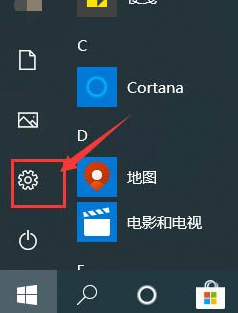
3.点击“系统”。
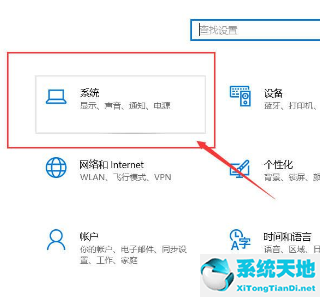
4.把“夜间模式”关掉就行了。
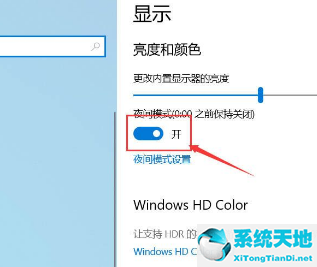
方法2
1.单击桌面右下角的“消息”图标。
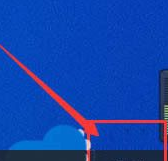
2.你可以看到夜间模式已经开启。
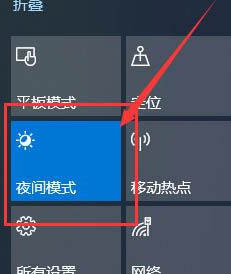
3.点击“夜间模式”将其关闭。

这是win10黄平的两个解决方案。我希望你喜欢它们。
免责声明:本站所有文章内容,图片,视频等均是来源于用户投稿和互联网及文摘转载整编而成,不代表本站观点,不承担相关法律责任。其著作权各归其原作者或其出版社所有。如发现本站有涉嫌抄袭侵权/违法违规的内容,侵犯到您的权益,请在线联系站长,一经查实,本站将立刻删除。
本文来自网络,若有侵权,请联系删除,如若转载,请注明出处:https://www.freetrip88.com/baike/355370.html
